- โปรแกรมฟรี EaseUS
- Data Recovery Wizard Free
- Todo Backup Free
- Partition Master Free
หน้าสารบัญ
อัปเดตเมื่อ Jul 09, 2025
- วิธีแก้ไขข้อผิดพลาด SSD Unknown Not Initialized - แนะนำสำหรับผู้เริ่มต้น
- 3 วิธีในการแก้ไขข้อผิดพลาด SSD ไม่ได้เริ่มต้นด้วยตนเอง - จำเป็นต้องมีความรู้ด้านคอมพิวเตอร์
ฉันมีดิสก์ 3 ตัวบนเดสก์ท็อป: ดิสก์ M.2 1 ตัว (ดิสก์สำหรับบูต) ไดรฟ์ SSD 1 ตัว และไดรฟ์ HDD 1 ตัว ทุกอย่างทำงานได้ดีจนกระทั่งเมื่อวานนี้ ฉันไม่สามารถเข้าถึงไฟล์บางไฟล์บนไดรฟ์ SSD ได้ หลังจากรีสตาร์ทคอมพิวเตอร์แล้ว ไดรฟ์ SSD ก็ไม่ปรากฏขึ้นอีก
ในระบบจัดการดิสก์ ปรากฏว่า "ดิสก์ 1 - ไม่รู้จัก - ไม่ได้เริ่มต้น" เมื่อฉันคลิกเพื่อเริ่มต้น ฉันได้รับข้อผิดพลาด "ระบุอุปกรณ์ที่ไม่มีอยู่" สาเหตุอาจเกิดจากอะไร ฉันจะเริ่มต้นไดรฟ์ได้อย่างไร - จาก Microsoft
หากคุณไม่สามารถใช้ไดรฟ์ SSD ของคุณได้และพบข้อผิดพลาด SSD ไม่ได้เริ่มต้นอยู่ตลอดเวลา (SSD แสดงเป็น Disk 1 Unknown ไม่ได้เริ่มต้นใน Disk Management) บทความนี้จาก EaseUS จะนำเสนอข้อมูลสำคัญบางประการ  วิธีแก้ไข สาเหตุที่พบบ่อยมีดังนี้:
วิธีแก้ไข สาเหตุที่พบบ่อยมีดังนี้:
- MBR เสียหาย/เสียหาย
- พาร์ติชั่นหายหรือสูญหาย
- เซกเตอร์เสียบน SSD
- ระบบไฟล์เสียหาย
- การติดเชื้อไวรัส
- ไดรเวอร์เสียหาย/เข้ากันไม่ได้/ล้าสมัย
สาเหตุทั้งหมดข้างต้นอาจทำให้ SSD แสดงข้อผิดพลาด Disk Unknown Not Initialized แม้ว่าการแก้ไขปัญหาจะเป็นสิ่งสำคัญ แต่คุณควรทราบแนวทางแก้ไขที่จะช่วยแก้ไขปัญหานี้ได้ เนื่องจาก Windows ไม่สามารถจดจำไดรฟ์ SSD ที่ไม่ได้ตั้งค่าเริ่มต้นของคุณได้
วิธีแก้ไขข้อผิดพลาด SSD ที่ไม่รู้จักและไม่ได้เริ่มต้น
ในการเริ่มต้นด้วยโซลูชันแรก เราขอเสนอตัวเลือกที่ดีที่สุดเพื่อช่วยคุณแก้ไขปัญหา "SSD ไม่ได้เริ่มต้น" และปัญหาดิสก์อื่นๆ ที่คล้ายกัน EaseUS Partition Master Professional มีอยู่เป็นกระบวนการที่ครอบคลุมและปลอดภัยซึ่งไม่จำเป็นต้องให้ผู้ใช้มีความรู้เกี่ยวกับพาร์ติชั่นดิสก์และการจัดการ ด้วยอินเทอร์เฟซที่ใช้งานง่าย คุณสามารถตรวจสอบและซ่อมแซมเซกเตอร์เสียบน SSD ซ่อมแซมระบบไฟล์ที่เสียหาย และสร้าง MBR ใหม่เพื่อแก้ไขข้อผิดพลาด "SSD ไม่รู้จัก ไม่ได้เริ่มต้น"
คำแนะนำ 1. ตรวจสอบเซกเตอร์เสีย
หากมีเซกเตอร์เสียมากเกินไปก็อาจทำให้เกิดข้อผิดพลาด "SSD unknown not initialized" ได้ EaseUS Partition Master มาพร้อมฟีเจอร์ " การทดสอบพื้นผิวดิสก์ " ที่ช่วยให้คุณตรวจหาเซกเตอร์เสียใน SSD ที่ไม่ได้ถูกกำหนดค่า ดังนี้:
ขั้นตอนที่ 1 เปิด EaseUS Partition Master คลิกขวาที่ดิสก์ที่คุณต้องการตรวจสอบ จากนั้นคลิก "Surface Test"
ขั้นตอนที่ 2. การดำเนินการจะเสร็จสิ้นทันทีและเซกเตอร์เสียทั้งหมดจะถูกทำเครื่องหมายเป็นสีแดง
หากเป็น SSD ใหม่ คุณสามารถใช้ EaseUS Partition Master เพื่อ เริ่มต้น SSD เพื่อแก้ไขข้อผิดพลาดฟังก์ชัน SSD ไม่ถูกต้อง
คำแนะนำที่ 2. ซ่อมแซมระบบไฟล์ที่เสียหาย
ระบบไฟล์เสียหายเป็นสาเหตุหลักประการหนึ่งที่ทำให้ SSD ไม่สามารถเริ่มต้นการทำงานได้ EaseUS Partition Master ช่วยให้คุณตรวจสอบระบบไฟล์และแก้ไขข้อผิดพลาดที่อาจเกิดขึ้นได้ ดังนี้:
ขั้นตอนที่ 1 เปิด EaseUS Partition Master บนคอมพิวเตอร์ของคุณ จากนั้นค้นหาดิสก์ คลิกขวาที่พาร์ติชันที่คุณต้องการตรวจสอบ และเลือก "ขั้นสูง" > "ตรวจสอบระบบไฟล์"

ขั้นตอนที่ 2 ในหน้าต่างตรวจสอบระบบไฟล์ ให้เลือกตัวเลือก "ลองแก้ไขข้อผิดพลาดหากพบ" แล้วคลิก "เริ่ม"

ขั้นตอนที่ 3 ซอฟต์แวร์จะเริ่มตรวจสอบระบบไฟล์พาร์ติชั่นบนดิสก์ของคุณ เมื่อดำเนินการเสร็จสิ้น ให้คลิก "เสร็จสิ้น"

คำแนะนำที่ 3. เริ่มต้นใช้งาน SSD
คุณอาจลองเริ่มการทำงานของ SSD ผ่าน Disk Management หรือ Command Prompt แต่ทั้งสองวิธีไม่สามารถช่วยคุณแก้ไขปัญหานี้ได้ คุณสามารถลองใช้เครื่องมือของบุคคลที่สามเพื่อเริ่มการทำงานของ SSD เพื่อแก้ไขข้อผิดพลาดซึ่งระบุว่า "ไม่ทราบและไม่ได้เริ่มการทำงาน" ต่อไปนี้คือวิธีใช้ EaseUS Partition Master เพื่อเริ่มการทำงานของ SSD
ขั้นตอนที่ 1. เปิด EaseUS Partition Master และไปที่ Partition Manager
ขั้นตอนที่ 2 คลิกขวาที่ดิสก์เป้าหมาย - HDD หรือ SSD และเลือก "Initialize to MBR" หรือ "Initialize to GPT" คลิก "Execute Task" และ "Apply" เพื่อบันทึกการเปลี่ยนแปลง
0:00-0:18 เริ่มต้นเป็น MBR; 0:19-0:44 เริ่มต้นเป็น GPT;
หากคุณไม่สามารถเริ่มต้น SSD ได้ ให้ใช้ EaseUS Partition Master เพื่อลองอีกครั้ง
คำแนะนำที่ 4. สร้าง MBR ใหม่
EaseUS Partition Master ช่วยให้คุณสร้าง Master Boot Record (MBR) ใหม่เพื่อแก้ไขปัญหาการบูตต่างๆ รวมถึงข้อผิดพลาด "SSD uninitialized" คุณสมบัติ "Rebuild MBR" จะเขียนโค้ด MBR ใหม่บนดิสก์ที่เลือก คืนค่าเซกเตอร์การบูตและทำให้คอมพิวเตอร์สามารถจดจำและบูตจาก SSD ได้อย่างถูกต้อง
ขั้นตอนที่ 1. สร้างดิสก์บูต WinPE
- เปิด EaseUS Partition Master แล้วคลิก "Bootable Media" บนแถบเครื่องมือ เลือก "Create bootable media"
- คลิก "ถัดไป" เพื่อสิ้นสุดกระบวนการ

ขั้นตอนที่ 2. บูต EaseUS Partition Master ด้วย USB ที่สามารถบูตได้
- เชื่อมต่อ USB หรือ CD/DVD ที่สามารถบูตได้กับพีซีของคุณ
- กด F2 หรือ Del เมื่อคุณรีสตาร์ทคอมพิวเตอร์เพื่อเข้าสู่หน้าจอ BIOS ตั้งค่าและบูตคอมพิวเตอร์จาก "Removable Devices" หรือ "CD-ROM Drive" จากนั้น EaseUS Partition Master จะทำงานโดยอัตโนมัติ
ขั้นตอนที่ 3. สร้าง MBR ใหม่
- คลิก “ชุดเครื่องมือ” และเลือก “สร้าง MBR ใหม่”

- เลือกดิสก์และประเภทของ MBR จากนั้นคลิก "สร้างใหม่"

- หลังจากนั้นคุณจะเห็นว่า "MBR ได้รับการสร้างขึ้นใหม่บนดิสก์ X สำเร็จแล้ว"

ในขณะที่คุณเข้าใจแล้วว่า EaseUS Partition Master ช่วยตั้งค่าไดรฟ์ SSD ของคุณได้อย่างไร แนะนำให้ดาวน์โหลดลงในพีซีของคุณเพื่อแก้ไขฟังก์ชันที่ไม่ถูกต้องของ SSD เช่น ข้อผิดพลาด NVMe SSD ไม่ได้เริ่มต้น
EaseUS Partition Master ยังสามารถแก้ไขข้อผิดพลาด "ไม่สามารถเริ่มต้น SSD ได้" ด้วย การกู้คืนพาร์ติชันที่สูญหายบน Windows 11 หรือ Windows 10
3 วิธีในการแก้ไขข้อผิดพลาด SSD ไม่ได้เริ่มต้นด้วยตนเอง
เมื่อคุณพยายามเริ่มการทำงานของ SSD ใน DM หรือ DiskPart คุณจะได้รับข้อความแจ้งว่า "Disk Unknown Not Initialized" (ไม่รู้จักดิสก์ไม่ได้เริ่มการทำงาน) นอกจากนี้ คุณจะไม่สามารถเข้าถึงข้อมูลบน SSD ได้อีกด้วย ต่อไปนี้เป็นวิธีการด้วยตนเองสามวิธีเพื่อช่วยคุณแก้ไขข้อผิดพลาดที่ไม่สามารถเริ่มการทำงานของ SSD ได้
แก้ไข 1. ตรวจสอบการเชื่อมต่อ
หาก SSD ของคุณแสดงข้อผิดพลาด "Disk 1 unknown and not initialized" ในการจัดการดิสก์ และ SSD ไม่แสดงพื้นที่ดิสก์ คุณควรเชื่อมต่อฮาร์ดไดรฟ์ใหม่อีกครั้งเพื่อตรวจสอบว่ามีการเชื่อมต่อที่ไม่ดีหรือไม่
- ถอด SSD ออกหรือถอดออกจากคอมพิวเตอร์
- ติดตั้ง SSD ใหม่หรือเชื่อมต่อด้วยสาย USB
- อีกวิธีหนึ่งคือเชื่อมต่อฮาร์ดไดรฟ์กับคอมพิวเตอร์เครื่องอื่นเพื่อดูว่าระบบสามารถจดจำได้ตามปกติหรือไม่
แก้ไข 2. เรียกใช้ CHKDSK
คุณสามารถใช้คำสั่ง CHKDSK เพื่อตรวจสอบและซ่อมแซมเซกเตอร์เสียบน SSD ของคุณได้ ซึ่งอาจยากกว่าการใช้ EaseUS Partition Master เล็กน้อย โปรดปฏิบัติตามคำแนะนำด้านล่างอย่างระมัดระวัง
ขั้นตอนที่ 1. กด Win + R และพิมพ์ cmd ในกล่อง Run
ขั้นตอนที่ 2. กด Ctrl + Shift + Enter เพื่อเปิด Command Prompt ในฐานะผู้ดูแลระบบ
ขั้นตอนที่ 3. พิมพ์ " chkdsk E: /f /r" แล้วกด Enter โปรดแทนที่ "E" ด้วยฉลาก SSD ที่ถูกต้อง
แชร์บทความนี้และแจ้งให้ผู้ใช้ทราบวิธีการแก้ไขเมื่อ SSD แสดงข้อความว่า "ดิสก์ไม่รู้จัก ไม่ได้เริ่มต้น"
แก้ไข 3. อัปเดตไดรเวอร์ดิสก์
หากเชื่อมต่อ SSD อย่างถูกต้องแต่ยังไม่สามารถเริ่มการทำงานของดิสก์ได้ คุณสามารถตรวจสอบว่าไดรเวอร์ล้าสมัยหรือเข้ากันไม่ได้หรือไม่ การอัปเดตไดรเวอร์ล้าสมัยตามวิธีต่อไปนี้อาจได้ผล
ขั้นตอนที่ 1. พิมพ์ "Device Manager" ในกล่องค้นหาและเลือก Device Manager
ขั้นตอนที่ 2. คลิกขวาที่ SSD เป้าหมายและเลือก "อัปเดตไดรเวอร์"
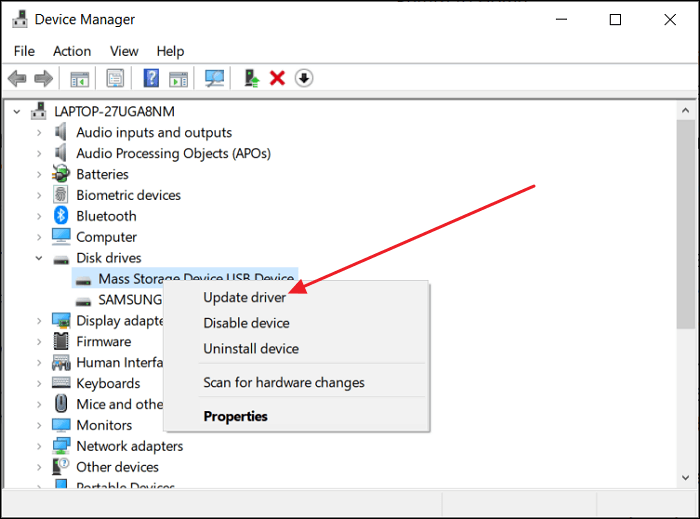
ขั้นตอนที่ 3 เลือก "ค้นหาซอฟต์แวร์ไดรเวอร์ที่อัปเดตโดยอัตโนมัติ" และทำตามคำแนะนำเพื่อดำเนินการอัปเดตไดรเวอร์ให้เสร็จสมบูรณ์ จากนั้นรีสตาร์ทคอมพิวเตอร์เพื่อตรวจสอบว่า SSD แสดงปกติหรือไม่
บทสรุป
ด้วยโซลูชันทั้งหมดที่ให้มา คุณสามารถแก้ไขข้อผิดพลาด SSD ไม่ได้เริ่มต้นใช้งานและเข้าถึงได้อีกครั้ง ในกรณีที่ Windows ไม่สามารถจดจำข้อมูลที่มีอยู่ใน SSD โซลูชันที่ให้มาจะช่วยคุณแก้ไขปัญหาการเชื่อมต่อได้ อย่างไรก็ตาม หากคุณต้องการวิธีแก้ปัญหาการเริ่มต้นใช้งานที่รวดเร็วและง่ายดาย EaseUS Partition Master เป็นตัวเลือกที่ดีที่สุดในการแก้ไขข้อผิดพลาด " ไม่สามารถเริ่มต้นใช้งานดิสก์ได้ "
EaseUS Partition Master ทำได้ทุกอย่างตั้งแต่การจัดการดิสก์ขั้นพื้นฐานไปจนถึงฟังก์ชันขั้นสูง เช่น การโคลนดิสก์ แพลตฟอร์มนี้ถือเป็นโซลูชันที่มีประสิทธิภาพในการเริ่มต้นไดรฟ์ SSD ของคุณ แม้ว่าคุณจะไม่จำเป็นต้องมีความรู้เกี่ยวกับการจัดการดิสก์อย่างครอบคลุมก็ตาม
คำถามที่พบบ่อยเกี่ยวกับ SSD ไม่สามารถเริ่มต้นข้อผิดพลาด
หากคุณต้องการข้อมูลเพิ่มเติมเกี่ยวกับข้อผิดพลาด "SSD ไม่ได้เริ่มต้น" เราได้แสดงคำถามยอดนิยมบางส่วนที่ผู้ใช้มักถามเกี่ยวกับหัวข้อนี้ไว้:
1. คุณจะเริ่มต้นใช้งาน SSD ใน BIOS ได้อย่างไร?
ไม่ คุณไม่สามารถเริ่มการทำงานของ SSD ใน BIOS ได้ เนื่องจาก SSD มีหน้าที่หลักในการกำหนดค่าฮาร์ดแวร์และกระบวนการบูต หากต้องการเริ่มการทำงานของ SSD คุณต้องใช้เครื่องมือ Disk Management หรือเครื่องมือของบริษัทอื่นที่มีคุณลักษณะนี้
2. เหตุใด SSD ของฉันจึงมีเครื่องหมาย "ไม่ทราบไม่ได้เริ่มต้น" ในการจัดการดิสก์
อาจมีสาเหตุหลายประการที่ทำให้ดิสก์ของคุณถูกทำเครื่องหมายว่า "ไม่ทราบ ไม่ได้เริ่มต้น" ในการจัดการดิสก์ อาจเกี่ยวข้องกับไดรเวอร์ที่เสียหายหรือล้าสมัย ความเสียหายของรูปแบบ MBR หรือเซกเตอร์เสียในฮาร์ดไดรฟ์ ปัญหาที่คล้ายกัน เช่น การติดไวรัสและไฟล์ระบบที่เสียหายอาจทำให้เกิดปัญหาในการเริ่มต้นระบบใน SSD ของคุณได้
3. ฉันจะเริ่มต้น SSD อีกครั้งได้อย่างไร?
หากต้องการเริ่มต้น SSD อีกครั้ง ขอแนะนำให้คุณพิจารณาใช้ EaseUS Partition Master เนื่องจากไม่จำเป็นต้องมีความรู้ด้านนี้มาก่อน โปรแกรมจึงสามารถแนะนำคุณในการเริ่มต้น SSD ได้อย่างง่ายดายผ่านขั้นตอนง่ายๆ
เราสามารถช่วยคุณได้อย่างไร?
บทความที่เกี่ยวข้อง
-
วิธีการสร้าง USB ที่สามารถบูตได้สำหรับ Windows Server
![author icon]() Daisy/2025/07/09
Daisy/2025/07/09 -
ดาวน์โหลด Portable Partition Manager ฟรี | พร้อมคู่มือ
![author icon]() Suchat/2025/07/09
Suchat/2025/07/09 -
เครื่องมือเปรียบเทียบ SSD 6 อันดับแรกที่แนะนำและดาวน์โหลดฟรี
![author icon]() Suchat/2025/07/09
Suchat/2025/07/09 -
4 เครื่องมือในการฟอร์แมตดิสก์ระดับต่ำใน Windows 11
![author icon]() Daisy/2025/07/09
Daisy/2025/07/09
EaseUS Partition Master

จัดการพาร์ติชั่นและเพิ่มประสิทธิภาพดิสก์อย่างมีประสิทธิภาพ
